Что такое Modern Setup Host в Windows 10 и насколько он безопасен?
Разное / / August 04, 2021
Узел современной установки - это основной компонент или процесс в ОС Windows 10. Обычно этот процесс остается неактивным, не влияя на производительность вашей системы. Но у него есть важное применение, которое очень важно для вашей системы, чтобы оставаться в курсе последних событий. Так что, если вам интересно, что на самом деле делает этот процесс и является ли он безопасным, вам нужно быстро прочитать эту статью.
Хост современной установки в основном работает в фоновом режиме системы. Это означает, что нет пользовательского интерфейса, который можно было бы увидеть или с которым можно было бы взаимодействовать. Итак, вам может быть интересно, почему он вообще запущен? Но узел современной установки отвечает за установку обновлений в вашей системе Windows 10.
Представьте, что вы хотите установить приложение в операционной системе Windows 10. Для этого вам необходимо загрузить и запустить файл setup.exe для установки программы. Точно так же Windows использует современный узел установки для установки загруженных файлов обновлений Windows. Вы можете сравнить этот процесс с файлом setup.exe, который вы можете найти на установочном носителе Windows или в ISO-файле. Он имеет аналогичные функции, но работает в фоновом режиме.
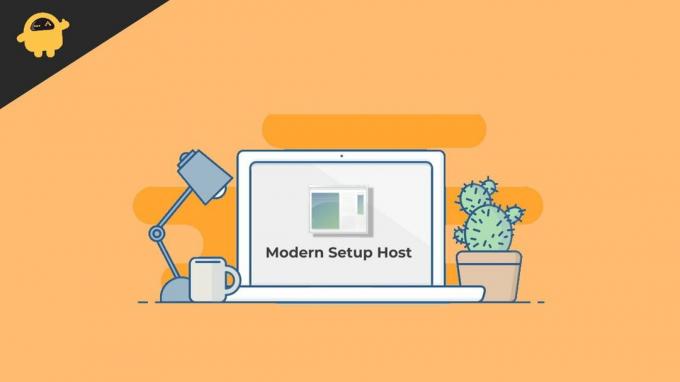
Содержание страницы
- Что такое Modern Setup Host в Windows 10 и безопасно ли это?
-
Проблемы, связанные с хостом современной установки
- Запустите средство устранения неполадок обновлений
- Удалить содержимое папки распространения программного обеспечения
- Запустите инструменты SFC Scannow и DISM
- Заключение
Что такое Modern Setup Host в Windows 10 и безопасно ли это?
Что касается безопасности, вам не нужно беспокоиться, если вы установили систему Windows с помощью официального ISO или установочного носителя. Потому что со сторонними источниками и пиратскими установками Windows очень трудно сказать, является ли процесс законным и безопасным.
В любом случае, вы всегда можете проверить свойства процесса. Для этого
- Найдите процесс в диспетчере задач и щелкните его правой кнопкой мыши.
- Из опций выберите расположение открытого файла. Это должно открыть место, из которого выполняется процесс, внутри файлового проводника.
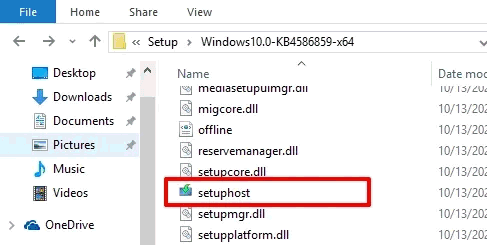
- Щелкните правой кнопкой мыши файл setuphost.exe и выберите свойства, чтобы изучить его.
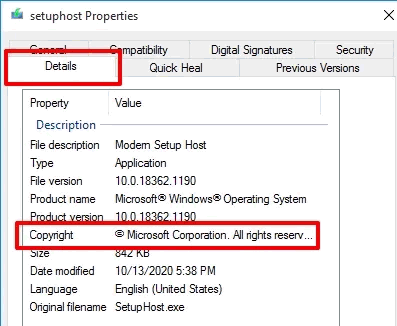
- На вкладке «Подробности» вы должны обнаружить, что это от Microsoft. Если так, то это безопасно.
Если вы обнаружите что-то необычное и отрывочное, то пришло время создать резервную копию важных данных и выполнить сканирование на наличие вредоносных программ с помощью надежного средства защиты от вредоносных программ. В худшем случае вы также можете переустановить ОС Windows на свой компьютер и активировать ее с помощью авторизованного ключа продукта.
Проблемы, связанные с хостом современной установки
Поскольку это основной файл Windows, в этом процессе всегда могут быть ошибки. Эти ошибки в большинстве случаев могут привести к невозможности обновить или обновить установку Windows 10. Но, к счастью, есть простые решения проблем, связанных с этим процессом.
Запустите средство устранения неполадок обновлений
Первое и самое главное решение любых проблем, связанных с узлом современной установки, - это запуск средства устранения неполадок. Это должно помочь исправить почти все глупые и мелкие проблемы, которые часто приводят к большим проблемам. Чтобы запустить средство устранения неполадок, вы можете посетить его следующим образом и щелкнуть ссылку устранения неполадок.
- Откройте приложение настроек с помощью сочетания клавиш Windows + I.
- Теперь найдите способ устранения неполадок и нажмите Устранение других проблем.
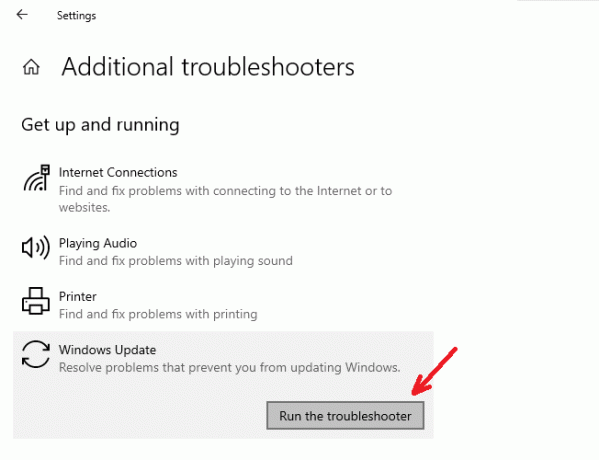
- Выберите Центр обновления Windows и дайте средству устранения неполадок поработать некоторое время.
Он сможет решить проблему, если проблема очень незначительна. В противном случае он, по крайней мере, предоставит подробную информацию о проблемах, которые вы можете использовать для поиска в Интернете или задать вопросы на форумах.
Рекламные объявления
Удалить содержимое папки распространения программного обеспечения
Центр обновления Windows хранит все загруженные файлы обновлений в папке, а именно в папке распространения программного обеспечения. Вы можете просто стереть папку в случае каких-либо проблем, вынудив программу обновления повторно загрузить все поврежденные файлы, чтобы избежать ошибок любого типа.
- Откройте диалоговое окно «Выполнить» с помощью сочетания клавиш Windows + R.
- Введите SoftwareDistribution и нажмите Enter.
- Теперь, когда папка открывается в проводнике файлов, выберите все ее содержимое.
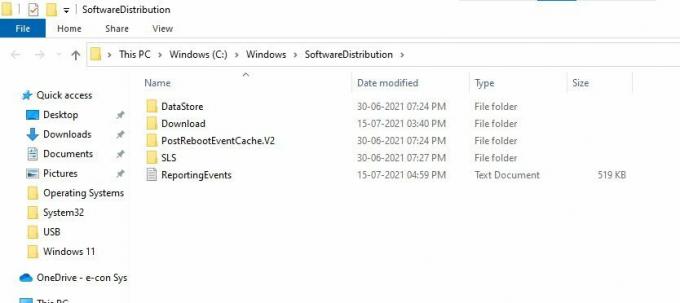
- Наконец, удалите их с помощью клавиш delete или Shift + delete, чтобы удалить их.
Запустите инструменты SFC Scannow и DISM
Windows поставляется с некоторыми важными инструментами, которые могут спасти вас, когда окна работают некорректно. Один из них - это SFC или средство проверки системных файлов, а другой - DISM или Служба обслуживания образов развертывания и управления ими. Эти инструменты могут помочь вам восстановить и исправить системы с поврежденными системными файлами.
- Прежде всего, откройте оболочку питания или командную строку от имени администратора. (Сочетание клавиш Windows + X, затем нажмите A)
- Введите следующие команды:
SFC / SCANNOW
- Затем, если это не удалось, попробуйте:
ДИСМ / Онлайн / Очистка-Изображение / ScanHealth. DISM / Онлайн / Очистка-Образ / RestoreHealth
- Это должно помочь решить проблему.
Заключение
Итак, как видите, узел современной установки - это законный файл Windows 10, полезный для обновления вашей системы. Тем не менее, вам не нужно беспокоиться, если вы установили подлинную копию Windows. Таким образом, нет смысла удалять или останавливать процесс, несмотря на его очень ресурсоемкое поведение. Поскольку процесс должен потреблять больше ресурсов, чтобы ускорить процесс обновления, что является нормальным явлением, просто дайте ему некоторое время, и процесс автоматически завершит свою работу через некоторое время.
Рекламные объявления
Статьи по Теме:
- Исправлено: приложение для семейной безопасности не работает в Windows 10.
- Исправлено: чувствительность мыши изменяется случайным образом в Windows 10.
- Мой компьютер с Windows не распознает мой телефон Android | Подробное исправление
- Включение или отключение учетной записи администратора с повышенными правами в Windows 10
- Как восстановить удаленную учетную запись или профиль пользователя в Windows 10



